การตั้งค่างบประมาณการใช้จ่าย
ภาพรวมคุณสมบัติ
สำหรับการสมัครใช้บริการด้วยรูปแบบการชำระเงิน pay-as-you-go (Microsoft Azure, Google Cloud Platform, AWS) คุณสามารถกำหนดงบประมาณการใช้จ่าย - วงเงินการใช้รายเดือน เมื่อใช้งบประมาณหมดแล้ว แพลตฟอร์มจะส่งการแจ้งเตือนไปยังผู้ใช้ที่เลือกในบัญชีของคุณ - การสมัครใช้บริการจะยังคงใช้งานได้ต่อไป คุณยังสามารถตั้งค่าให้ส่งการแจ้งเตือนเพิ่มเติมเมื่องบประมาณถึงเปอร์เซ็นต์ที่กำหนด
https://www.youtube.com/watch?t=49&v=-YGkocSO_l8
วิธีตั้งงบประมาณการใช้จ่ายสำหรับการสมัครใช้งานด้วยรูปแบบการชำระเงิน pay-as-you-go:
เข้าสู่ระบบไปยังบัญชีของคุณ https://th.noventiq.market/client โดยใช้อีเมลและรหัสผ่านของคุณ
ไปที่ส่วน การสมัครใช้งาน
ค้นหาการสมัครสมาชิกที่คุณต้องการและในคอลัมน์ งบประมาณรายจ่าย คลิกลิงก์
ข้อความลิงก์สามารถเป็น:กำหนดงบประมาณ - หากยังไม่ได้กำหนดงบประมาณสำหรับการสมัครการใช้งานที่เลือก
<จำนวนงบประมาณ> - หากการสมัครการใช้งานที่เลือกมีงบประมาณที่ตั้งไว้ก่อนหน้านี้
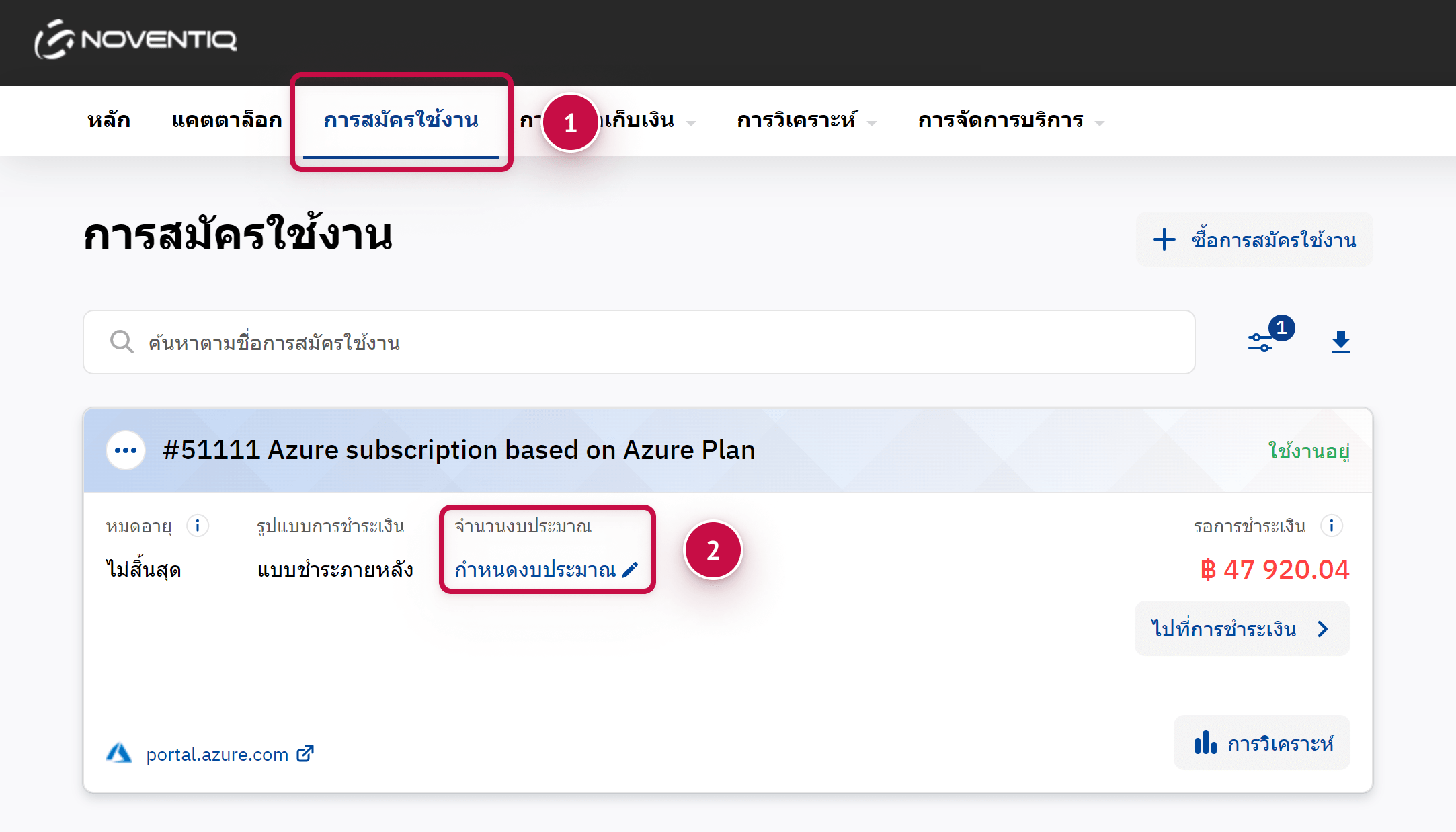
การตั้งค่างบประมาณค่าใช้จ่ายจะปรากฏขึ้น
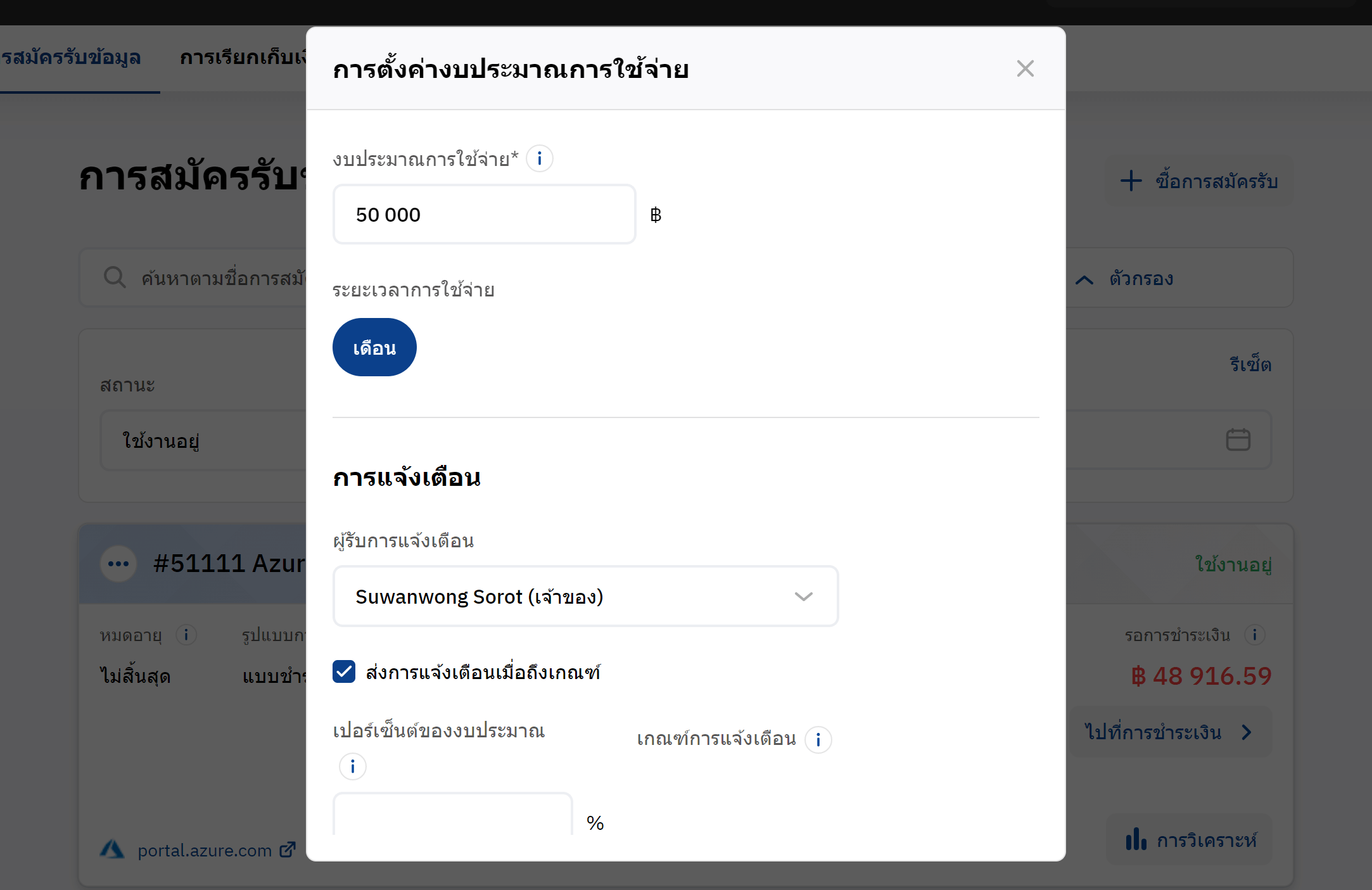
ในฟิลด์ งบประมาณการใช้จ่าย ให้ป้อนจำนวนของขีดจำกัดการบริโภคของการสมัครการใช้งาน ระยะเวลาการใช้จ่ายเป็นเดือน
ในส่วนการแจ้งเตือน ให้ตั้งค่าการส่งการแจ้งเตือนเกี่ยวกับการบริโภคของการสมัครการใช้งานโดยคำนึงถึงงบประมาณ:
ในรายการผู้รับการแจ้งเตือน ทำเครื่องหมายที่ช่องถัดจากผู้ใช้บัญชีของคุณซึ่งแพลตฟอร์มจะส่งการแจ้งเตือนให้เมื่อถึงงบประมาณที่ระบุ เจ้าของบัญชีที่เลือกในทุกกรณี
หากคุณต้องการให้แพลตฟอร์มส่งการแจ้งเตือนเพิ่มเติมเมื่อถึงเปอร์เซ็นต์ของงบประมาณที่กำหนด:
เลือกกล่องกาเครื่องหมาย ส่งการแจ้งเตือนเมื่อถึงขีดจำกัด เพื่อรับการแจ้งเตือน
ในฟิลด์ เปอร์เซ็นต์ของงบประมาณ ให้ป้อนตัวเลขตั้งแต่ 0.01 ถึง 100 ซึ่งเป็นเกณฑ์ในเปอร์เซ็นต์สำหรับการส่งการแจ้งเตือน
ในฟิลด์ เกณฑ์การแจ้งเตือน ให้ตรวจสอบจำนวนเงินที่คำนวณโดยอัตโนมัติเพื่อส่งการแจ้งเตือน
คลิก บันทึก
หากต้องการลบค่างบประมาณการใช้จ่ายและปิดใช้งานการแจ้งเตือนที่เกี่ยวข้อง ในหน้าการตั้งค่างบประมาณค่าใช้จ่าย ให้คลิกรีเซ็ตการตั้งค่า ไม่จำเป็นต้องมีการยืนยัน
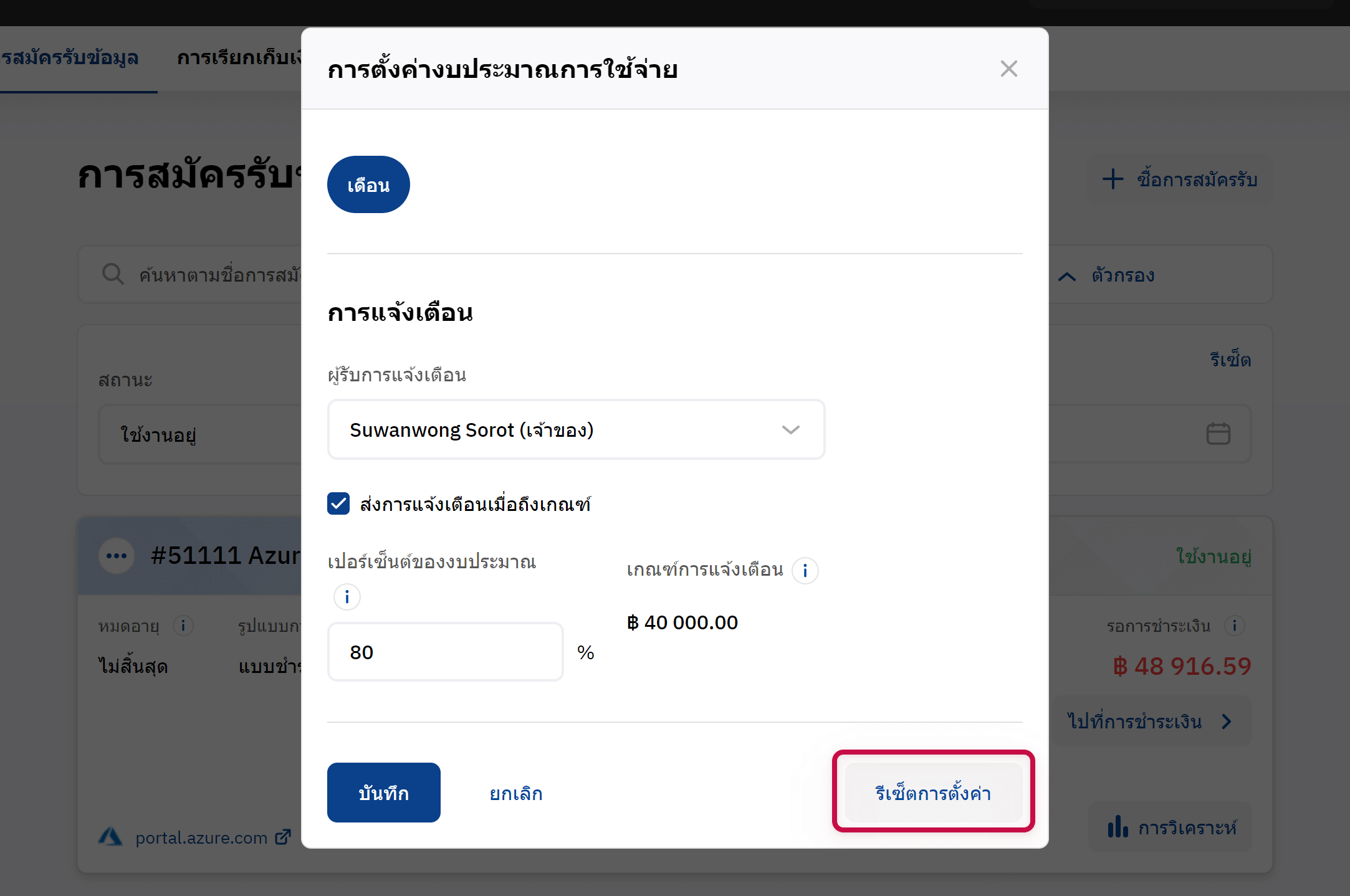
Noventiq Market ประเทศไทย
สนับสนุนลูกค้า | |
ฝ่ายสนับสนุนของ Microsoft | |
แผงควบคุมไคลเอนต์ | |
แคตตาล็อกการสมัครใช้งาน |
